Mẹo Tăng Tốc Máy Tính Không Cần Phần Mềm: Hiệu Quả, Nhanh Chóng và An Toàn
Máy tính chạy chậm theo thời gian là vấn đề phổ biến với nhiều người dùng. Thay vì cài thêm phần mềm bên ngoài – đôi khi gây nặng máy hơn – bạn hoàn toàn có thể tăng tốc máy tính không cần phần mềm bằng những thao tác đơn giản, an toàn và hiệu quả. Bài viết sau sẽ hướng dẫn chi tiết các mẹo giúp máy tính hoạt động mượt mà hơn mà không tốn thêm tài nguyên.
1. Tắt các chương trình khởi động cùng Windows
Vì sao cần tắt?
Nhiều phần mềm tự động chạy khi máy tính khởi động, gây chậm quá trình boot và chiếm tài nguyên hệ thống.
Cách thực hiện:
Nhấn Ctrl + Shift + Esc để mở Task Manager.
Chuyển sang tab Startup.
Chuột phải vào các chương trình không cần thiết > chọn Disable.
Lưu ý: Giữ lại các chương trình hệ thống hoặc phần mềm diệt virus.
2. Dọn dẹp file rác bằng công cụ có sẵn
Công cụ sử dụng: Disk Cleanup
Gõ "Disk Cleanup" trong ô tìm kiếm Windows.
Chọn ổ đĩa muốn dọn dẹp (thường là ổ C).
Tick các mục như Temporary files, Recycle Bin, Thumbnails,...
Nhấn OK để xóa.
Tác dụng:
Giải phóng dung lượng ổ đĩa, giúp hệ thống hoạt động ổn định hơn.
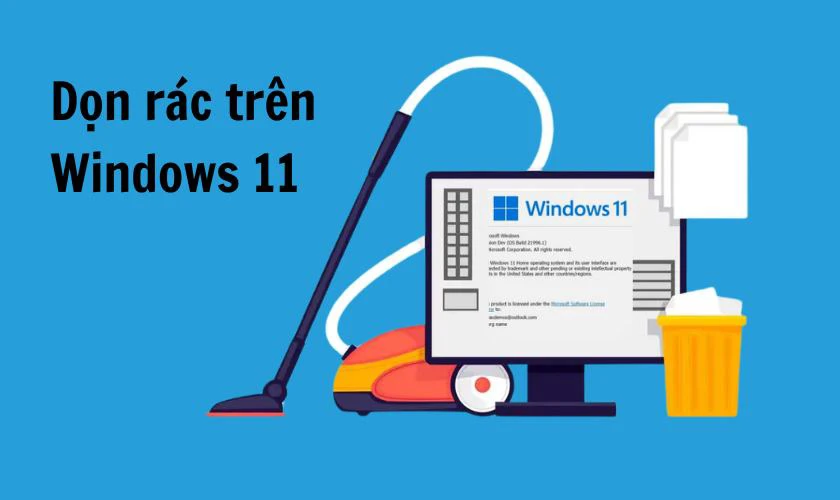
3. Tắt hiệu ứng hình ảnh không cần thiết
Cách thực hiện:
Nhấn Windows + R, gõ sysdm.cpl, nhấn Enter.
Chọn tab Advanced > Settings trong mục Performance.
Chọn Adjust for best performance hoặc tùy chọn chỉnh tay theo nhu cầu.
Tác dụng:
Giảm gánh nặng cho RAM và GPU, nhất là với máy tính cấu hình thấp.
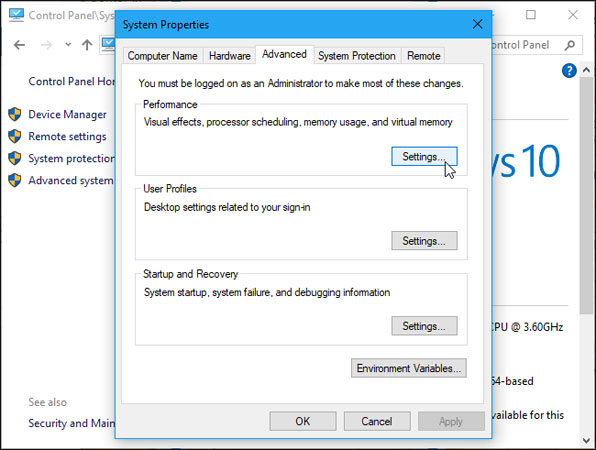
4. Gỡ bỏ các phần mềm không sử dụng
Cách thực hiện:
-
Mở Control Panel > Programs and Features.
-
Kiểm tra danh sách phần mềm, gỡ bỏ các chương trình không cần thiết.
Mẹo nhỏ:
Tập trung vào các phần mềm dùng thử, các công cụ hỗ trợ không rõ nguồn gốc, hoặc trùng chức năng với nhau.
5. Kiểm tra và chống phân mảnh ổ cứng (với HDD)
Với HDD:
Mở Defragment and Optimize Drives.
Chọn ổ đĩa cần tối ưu > Nhấn Optimize.
Với SSD:
Không cần chống phân mảnh – có thể gây hại. Hệ điều hành đã tối ưu sẵn cho SSD.
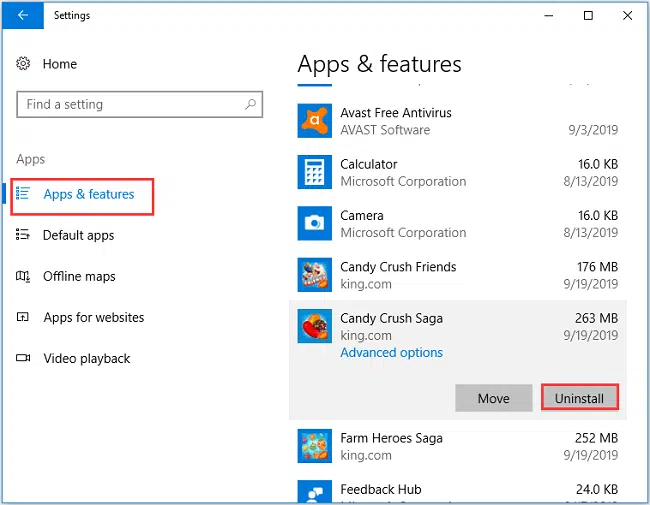
6. Khởi động lại máy tính định kỳ
Vì sao quan trọng?
Máy tính thường bị chậm nếu không được khởi động lại sau thời gian dài hoạt động. Việc này giúp giải phóng RAM và khởi tạo lại hệ thống.
7. Cập nhật Windows và Driver
Cách kiểm tra:
Vào Settings > Windows Update để cập nhật hệ điều hành.
Cập nhật driver bằng Device Manager hoặc qua trang web nhà sản xuất.
8. Dọn dẹp Desktop và sắp xếp lại dữ liệu
Tác hại của Desktop lộn xộn:
Làm chậm tốc độ khởi động máy.
Tốn tài nguyên để hiển thị biểu tượng.
Mẹo:
Di chuyển file vào thư mục khác.
Hạn chế để quá nhiều shortcut ngoài màn hình chính.
9. Tắt Windows Tips & Notifications
Cách thực hiện:
Vào Settings > System > Notifications & actions.
Tắt các tùy chọn như “Get tips, tricks, and suggestions...”.
Lợi ích:
Giảm các tác vụ nền không cần thiết và cải thiện hiệu suất.
10. Sử dụng Command Prompt để kiểm tra lỗi hệ thống
Mở Command Prompt với quyền Admin.
Gõ lệnh: sfc /scannow và nhấn Enter.
Hệ thống sẽ quét và sửa lỗi file hệ thống (nếu có).
Không cần phần mềm phức tạp hay tốn chi phí, bạn hoàn toàn có thể tăng tốc máy tính bằng những cách đơn giản, có sẵn trong Windows. Việc bảo trì định kỳ và tinh chỉnh thông minh sẽ giúp thiết bị của bạn hoạt động bền bỉ và mượt mà hơn.
Mẹo Tăng Tốc Máy Tính Không Cần Phần Mềm: Hiệu Quả, Nhanh Chóng và An Toàn
TIME vinh danh “Kiến trúc sư AI” là Nhân vật của Năm 2025
Tạp chí TIME chọn “Architects of AI” làm Nhân vật của Năm 2025, ghi nhận tầm ảnh hưởng sâu rộng của AI trong kinh tế và xã hội, đồng thời phản ánh...
Khảo sát: Doanh nghiệp sẽ tăng mạnh ngân sách AI trong năm 2026
Khảo sát của RBC Capital cho thấy 90% doanh nghiệp có kế hoạch tăng chi cho AI vào năm 2026, với trọng tâm là generative AI, mô hình ngôn ngữ lớn...
Cổ phiếu Oracle và Broadcom giảm mạnh vì chi phí AI tăng vọt
Oracle và Broadcom chứng kiến cổ phiếu lao dốc sau khi Oracle tăng mạnh chi phí đầu tư AI và trì hoãn các trung tâm dữ liệu mới. Thị trường lo ngại...
Microsoft đầu tư 17,5 tỷ USD mở rộng hạ tầng AI tại Ấn Độ
Microsoft công bố khoản đầu tư 17,5 tỷ USD để xây dựng trung tâm dữ liệu hyperscale và mở rộng hạ tầng AI tại Ấn Độ, thúc đẩy chiến lược tăng...
Đài Loan khánh thành trung tâm cloud AI chủ quyền quy mô lớn
Đài Loan mở trung tâm điện toán đám mây mới tại Tainan với cụm siêu máy tính mạnh nhất nước, phục vụ chiến lược phát triển AI nội địa và củng cố vị...
AI làm gia tăng gian lận quảng cáo tinh vi hơn, báo cáo cảnh báo
Báo cáo mới của mFilterIt cho thấy AI đang khiến gian lận quảng cáo trở nên khó phát hiện hơn khi lưu lượng giả giống hệt hành vi con người. Doanh...
Quảng cáo AI của McDonald’s gây tranh cãi và bị gỡ bỏ
McDonald’s Hà Lan đã phải gỡ bỏ quảng cáo Giáng sinh do AI tạo ra sau phản ứng mạnh từ công chúng. Sự việc cho thấy rủi ro của việc lạm dụng AI...
Google bổ nhiệm lãnh đạo mới để mở rộng hạ tầng AI toàn cầu
Google chọn Amin Vahdat làm người đứng đầu bộ phận xây dựng hạ tầng AI, đánh dấu bước đẩy mạnh đầu tư vào trung tâm dữ liệu và năng lực xử lý mô...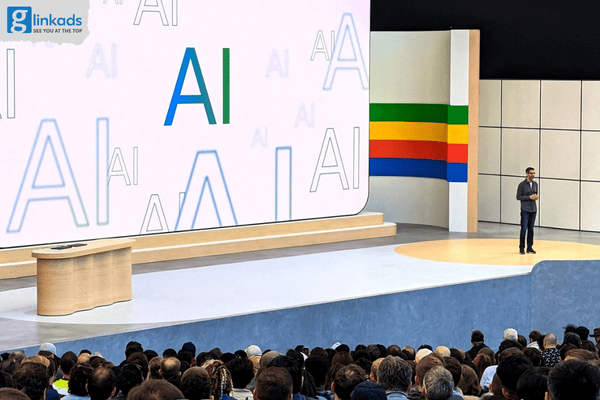
Hàn Quốc bắt buộc dán nhãn quảng cáo tạo bởi AI từ 2026
Hàn Quốc sẽ yêu cầu tất cả quảng cáo được tạo bằng AI phải dán nhãn rõ ràng để bảo vệ người tiêu dùng. Quy định mới có thể tạo ra thay đổi lớn...














.jpg)
.jpg)
.jpg)
.jpg)